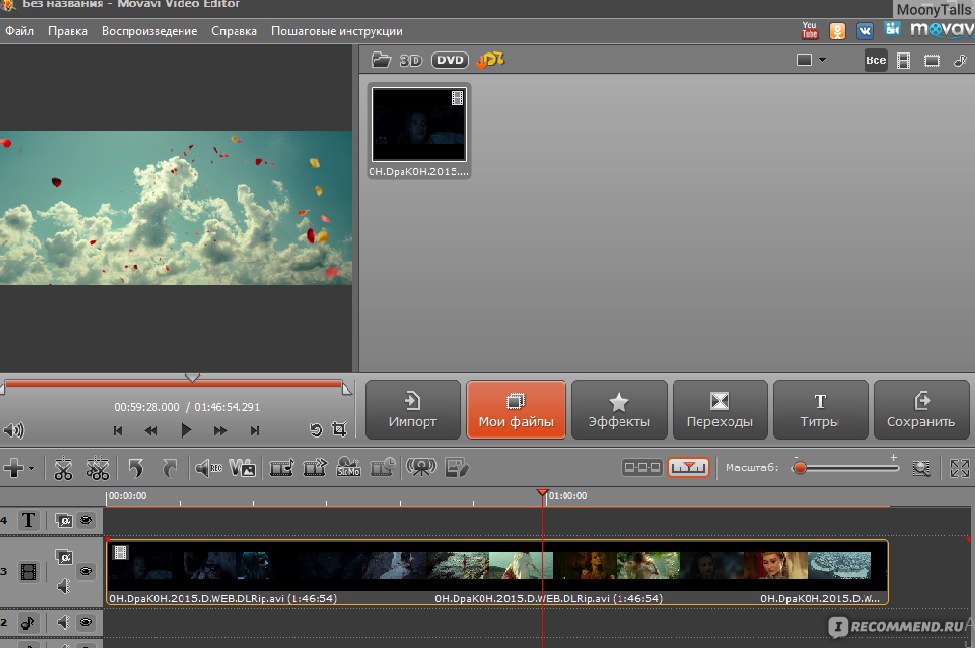6 программ для монтажа видео
Монтировать профессиональный клип для рекламы и делать видео об отпуске для родственников — задачи разного уровня и видеоредакторы для них будут разные.
В этом обзоре мы дадим сводную информацию про программы с настраиваемыми плагинами и редакторы для новичков, которым не нужны все эти сложности. Главное правильно подобрать программу, полностью отвечающую требованиям пользователя и его навыкам.
Представленные ниже программы разработаны как для профессионалов видеоиндустрии, так и для новичков. С их помощью можно не только обрезать видеоряд, но и добавлять звуковые дорожки или другие эффекты. Этот обзор поможет вам определиться, какой софт выбрать лично для себя.
Чтобы выбранный видеоредактор максимально отвечал поставленным целям, важно сразу определить приоритеты:
-
Платный/бесплатный контент;
-
Удобство интерфейса;
-
Количество доступных функций;
-
Поддерживаемые форматы;
-
Число дорожек доступных для монтажа;
-
Поддержка плагинов.

Тем, кто собирается профессионально осваивать монтаж видео, лучше сразу начинать работу в сложных программах с обширным функционалом. Упрощенный софт кардинально отличается от PRO версий, поэтому получить таким образом базовые навыки, которые затем пригодятся в профессиональной деятельности, не получиться.
1. Movavi Видеоредактор ПлюсMovavi Видеоредактор Плюс— полупрофессиональная утилита для работы с презентациями, клипами и фильмами. Работает со всеми популярными форматами, позволяет быстро обрезать видеоряд, накладывать звук, ускорять/замедлять видео, добавить фильтр, текст или водяной знак. Поддерживает функцию «картинка в картинке», а также позволяет добавлять в видеоряд графические изображения и объединять несколько проектов. В профиль вшиты средства загрузки готового видеоконтента на популярные площадки.
Особенности:
-
Оптимизация с последними операционными системами ПК;
-
Обучающая программа на официальном сайте;
-
-
Возможность выбора языка меню;
-
Несложные системные требования: от 1,5 ГГц двухъядерный процессор, 400 МБ свободного места на диске для установки, 600 МБ – для работы программы;
-
Видеоредактор можно использовать на других платформах, например, Movavi Video Editor Mac OS;
-
Бесплатная версия у программы есть, но имеет исключительно ознакомительный характер, действует всего 7 дней, есть водяной знак на сохраненных видео и, если вы сохраняете проект как аудиофайл, возможность сохранить только ½ длины аудио.

ВидеоМОНТАЖ — программа, разработанная для качественного монтажа видео, с которым справится даже новичок. Помимо стандартного набора опций для редактирования, здесь есть красочные спецэффекты, возможность добавлять заставки и плавные переходы, опция хромакея и встроенная студия работы со звуком.
Отличительная особенность этой утилиты заключается в возможности создавать и записывать видеоролики на любые носители в качестве 1080p Full HD и 720p. Далеко не все конкуренты могут предположить такую функцию. Монтировать видео можно более чем в 40 различных форматах. Кроме стандартного набора функций (обрезать, убрать звук, подложить музыку, замедлить/ускорить изображение) есть большая база готовых шаблонов и эффектов, применить которые можно за пару кликов. Полученные видео легко конвертируются под любые операционные системы мобильных устройств.
Особенности:
-
Высокое качество видеоряда и звуковых дорожек;
-
Удобный интерфейс;
-
Большой выбор титров и заставок;
-
Русскоязычная версия;
-
Масса фильтров и других инструментов, позволяющих сделать видео уникальные и интересным;
-
Большой каталог анимированных переходов;
-
Быстрая запись на диск или выгрузка в Интернет готового ролика;
-
Регулярный выход обновлений;
-
Ограниченный срок действия бесплатной версии (всего 5 дней).
 А также наличие ограничений на запись и выгрузку роликов при работе с ПК.
А также наличие ограничений на запись и выгрузку роликов при работе с ПК.
Pinnacle Studio — редактор для профессионального монтажа видео, который подойдёт как профессионалам, так и любителям. Имеет большое количество инструментов для редактирования видеозаписей.
Удобная, простая и надежная программа от компании Corel. Имеет несколько версий, каждая из которых дополняется новыми функциями и характеристиками. Программа довольно проста в эксплуатации, располагает более 2000 встроенных эффектов, титров, маркеров. Позволяет работать с разными форматами файлов и сохранять готовое видео в высоком качестве на носители разного формата: CD, DVD, Blue-Ray.
Особенности:
-
Усовершенствованный движок;
-
Русифицированный интерфейс с функцией подсказок;
-
Возможность установки дополнительного контента и плагинов;
-
Поддержка технологии nvidia;
-
Запись на носители разного формата;
-
Относительно недорогая;
-
Программа подходит для новичков, но ограничивает пользователя стандартным набором шаблонов;
-
Время сохранения видео несколько увеличено в сравнении с профессиональными версиями программ.

Corel VideoStudio 2021 — ПО профессионального уровня, которое позволяет обрабатывать любой видеоматериал. Готовые ролики можно нарезать на DVD-диск или опубликовать в сети.
Профессиональная программа для создания и конвертации качественного видеоконтента, который можно публиковать в сети или записывать на DVD и Blu-Ray диски в популярных форматах. Имеет довольно большую базу эффектов и переходов, позволяет создавать стоп-кадры.
Особенности:
-
Простой и удобный интерфейс;
-
Большой функционал для реализации самых разных проектов;
-
Редактирование видео в несколько этапов;
-
Быстрое сохранение готового материала за счет аппаратного ускорения видеокарты;
-
Малый вес и низкие технические требования.

VEGAS Pro — редактор видео для профессионалов. Чаще всего используется на киностудиях и телевидении. Если вы начинающий пользователь или любитель, имеет смысл поискать другие программы для работы с видео и звуком.
Sony Vegas особенно популярна у web-разработчиков, создателей сериалов и короткометражных роликов. Обновления создаются регулярно и устанавливаются с официального сайта. Кроме того, пользователь может оптимально настроить программу под себя, добавляя новые плагины и модули. Позволяет одновременно работать с контентом, отснятым и сохраненным на разные источники. Имеет отличные характеристики по записи видео на разные носители. Отличается высоким качеством звука.
Особенности:
-
Кроссфейды и спецэффекты настраиваются автоматически;
-
Можно создавать и редактировать 3D анимации;
-
Обработка материала на таймлайне;
-
Доступна функция «картинка в картинке»;
-
Горячие клавиши, повышающие скорость работы пользователя;
-
Доступна цветокоррекция выбранных фрагментов видео;
-
Усовершенствованные инструменты рендеринга видео;
-
Наличие большого количества пользовательских шаблонов;
-
Возможность синхронизации и микширования треков, в также записи аудио в высоком качестве;
-
Программа сложна для освоения новичками;
-
Увеличенное время сохранения отредактированного материала;
-
Для успешной работы потребуется мощный ПК, видеокарта и процессор Intel;
-
Бесплатная пробная версия имеет короткий срок действия.
 Для дальнейшей работы потребуется покупка коммерческой лицензии.
Для дальнейшей работы потребуется покупка коммерческой лицензии.
Adobe Premiere Pro — многофункциональное ПО для монтажа фильмов на профессиональном уровне. Позволяет редактировать видеоматериал, использовать эффекты, работать с аудиодорожками.
Одна из самых популярных утилит для нелинейного монтажа. К продуктам Adobe Systems обращаются даже при производстве голливудских фильмов. Программа русифицирована. Компания регулярно выпускает обновления и оказывает поддержку пользователям. Утилита располагает большим количеством эффектов и фильтров, поддерживает мультитрековый режим. Совместима со всеми операционными системами ПК и может импортировать видео с разных источников.
Особенности:
-
Есть русскоязычная версия;
-
Достаточно удобное меню при большом количестве функций;
-
Возможность добавления анимации, эффектов и переходов;
-
Сохранение готового ролика в любом формате;
-
Высокое разрешение и качество звука;
-
Удобный интерфейс с горящими клавишами;
-
Получить доступ к программе можно в любом месте через облако;
-
Бесплатная версия программы работает только 30 дней;
-
Требуется хорошая производительность компьютера для работы;
-
Стоимость не самая дешевая.

Выделить какой-то определенный софт достаточно сложно. Ведь у каждого пользователя свои задачи и потребности. Одним важно получить больше функций, другим нужен интуитивный интерфейс, третьим – бесплатные версии. Поэтому при выборе утилиты, в первую очередь, нужно руководствоваться собственными предпочтениями, учитывая особенности поставленных задач.
6 лучших программ для монтажа видео с анимацией и эффектами: подборка для новичков
Если вы решили начать вести видеоблог, недостаточно уметь просто обрезать и склеивать видео. Чтобы привлечь зрителей, нужно создавать яркие ролики с эффектной анимацией.
В этой подборке мы собрали 6 лучших бесплатных программ для монтажа видео на русском языке, которые легко освоит даже новичок.
А полный список из более чем 20 редакторов вы можете найти на этой странице — https://videoshow.ru/best-video-editing-software.php
ВидеоШОУ
Видеоредактор на русском языке, который позволяет выполнить полный комплекс действий по монтажу роликов.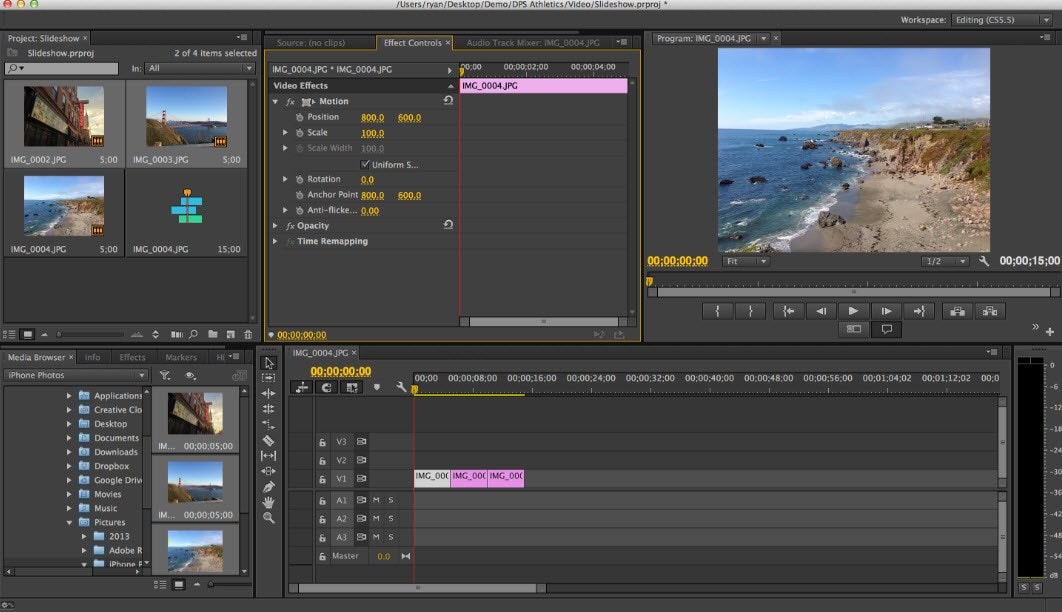 Приложение имеет удобную навигацию и не предъявляет высоких системных требований, поэтому его можно использовать даже на ноутбуках.
Приложение имеет удобную навигацию и не предъявляет высоких системных требований, поэтому его можно использовать даже на ноутбуках.
Вы можете обрезать, разделять и объединять ролики, добавлять динамические эффекты, переходы и музыку. Также программа позволяет работать с хромакеем, добавлять поверх видеоряда текст и графику.
Особенностью ВидеоШОУ является достаточно продвинутый встроенный редактор, в котором можно создать эффект картинка-в-картинке, добавить рамки, клипарт, свечение, настроить анимацию, создать симуляцию падающего снега или листопада и т.д.
Программа ВидеоШОУ станет хорошим вариантом для новичков и более продвинутых пользователей: можно повышать навыки от базовых основ до продвинутого уровня, не меняя софт. Скачать бесплатно простой редактор для монтажа видеороликов можно на сайте разработчика.
Filmora
Filmora — простая программа для обработки видео с эффектами, которая предлагает пользователям минималистичный русскоязычный интерфейс. Тем не менее, на освоение всего функционала уйдет некоторое время, так как часть опций скрыта в подменю. Приложение является условно-бесплатным: можно работать без оплаты, но на файл накладывается водяной знак.
Приложение является условно-бесплатным: можно работать без оплаты, но на файл накладывается водяной знак.
Редактор хорошо подходит для создания роликов для YouTube и Instagram*, так как в нем есть коллекции фильтров для быстрой стилизации клипов. Также программа позволяет разделять экран и создавать видеоколлажи, работать с хромакеем, выполнять стабилизацию, использовать титры и аудиофайлы из каталога. Конечно, тут есть и базовые опции вроде обрезки/склейки/кадрирования и пр.
Filmora не предъявляет высоких системных требований, но не поддерживает аппаратное ускорение, поэтому рендеринг больших файлов отнимает много времени.
VideoPad
VideoPad нельзя назвать интуитивно-понятным, особенно если вы впервые имеете дело с программами для монтажа. Однако софт содержит инструкции для новичков, которые помогут разобраться с основным функционалом. Это, а также полностью бесплатная лицензия, делают его достойным выбором для старта.
В программе имеются все базовые возможности монтажа: разделение, объединение, изменение длительности, скорости.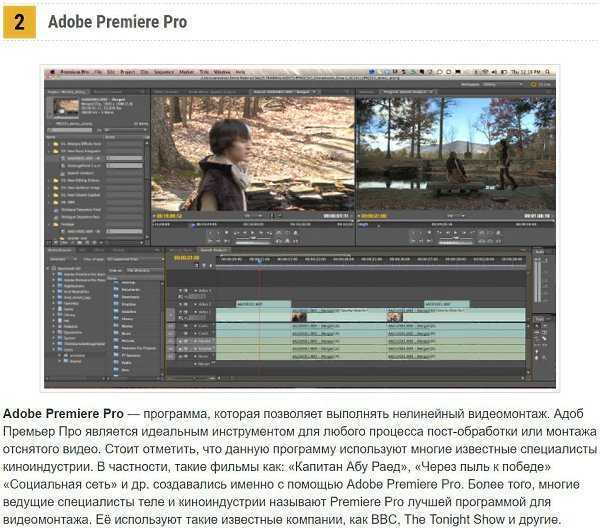 Также тут есть VFX-эффекты и стили для настройки смены кадров. Особенностью приложения можно назвать работу с 3D и VR, при этом вы можете создавать подобные видеофайлы даже из обычных клипов.
Также тут есть VFX-эффекты и стили для настройки смены кадров. Особенностью приложения можно назвать работу с 3D и VR, при этом вы можете создавать подобные видеофайлы даже из обычных клипов.
Среди минусов можно отметить медленную работу на ПК бюджетного и среднего ценового сегмента. Добавление небольших файлов отнимает длительное время, то же касается и экспорта.
Lightworks
Позволяет выполнять цветокоррекцию на продвинутом уровне, добавлять любое количество дорожек, работать в режиме мультикам, создавать анимацию и применять VFX-фильтры. Все это – бесплатно, нужно только пройти регистрацию на сайте разработчиков.
В программе доступно более 25 инструментов цветокоррекции, также вы можете заменять зеленый и голубой экран, работать с заставками, стилизовать кадры при помощи пресетов. Все опции настраиваются вручную, а режим предпросмотра позволяет сразу отследить изменения и отменить ненужные действия.
Новичкам потребуется время, чтобы освоиться со сложным интерфейсом. Софт поставляется во встроенной русскоязычной локализацией и предлагает тур по основным опциям, но впечатление портит не очень качественный перевод. А вот нагрузка для такой мощной программы довольно средняя, хотя на слабый ноутбук софт все же лучше не устанавливать.
Софт поставляется во встроенной русскоязычной локализацией и предлагает тур по основным опциям, но впечатление портит не очень качественный перевод. А вот нагрузка для такой мощной программы довольно средняя, хотя на слабый ноутбук софт все же лучше не устанавливать.
OpenShot
OpenShot — это простая программа для видеомонтажа для начинающих, покрывающая базовый функционал, необходимый для создания качественного видеоролика. Она поможет настроить яркость/контраст/насыщенность, изменить длину, добавить аудиодорожку. Правда, к интерфейсу нужно привыкнуть, но это не отнимет много времени. Преимуществом для новичков-монтажеров станет принцип преображения видео с помощью готовых пресетов.
Софт содержит 18 эффектов для быстрой коррекции. В OpenShot можно работать с альфа-каналами, детектором объектов, смещением цвета. Также имеются фильтры для аудио. Можно добавлять неограниченное количество дорожек для видеофайлов, музыки, титров, изображений. Поддерживается ручное изменение видеоряда: кадрирование, масштабирование, поворот.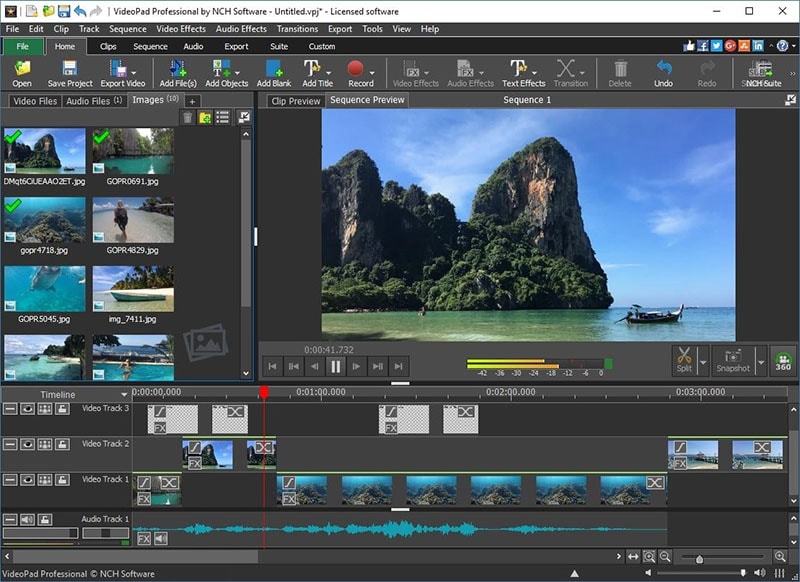
OpenShot совместим со всеми версиями Windows 32- и 64-битных версий и не потребляет большого количества системных ресурсов. В целом приложение подходит для простых проектов, возможностей настраивать анимацию здесь нет, как и фильтров стилизации.
Киностудия Windows
Киностудия Windows — улучшенная версия Movie Maker, который был встроен в Windows XP. Софт не грузит систему, поэтому станет идеальным для тех, кто ищет бесплатные легкие программы для монтажа видео на слабых компьютерах. Несмотря на довольно странный интерфейс, приложение можно освоить буквально за 2 минуты, так как панель управления похожа на классические утилиты Microsoft вроде PowerPoint.
В Киностудии присутствуют готовые пресеты анимации, которые позволяют делать динамичные переходы от фрагмента к фрагменту. Ролик можно украсить при помощи художественных эффектов. Имеется микшер аудио, позволяющий обрабатывать звуковую дорожку, регулировать громкость, отделять музыку от закадрового текста.
Несомненным преимуществом софта является то, что он уже встроен во все ПК с Windows 7 и 8. Минус редактора — медленный рендеринг видео и возможность экспортировать файл только в WMV, версию для Windows 10 можно найти только на неофициальных источниках.
Минус редактора — медленный рендеринг видео и возможность экспортировать файл только в WMV, версию для Windows 10 можно найти только на неофициальных источниках.
В заключение
Надеемся, в этой подборке мы сумели ответить на вопрос, какую программу для монтажа видео использовать новичкам. Главными критериями при подборе для начинающих являются удобный интерфейс.
Если вы только начинаете, лучше выбирать софт с небольшой нагрузкой, так как на старте вашей новой карьеры вы не сможете позволить себе мощный ПК. При этом лучше выбирать универсальный вариант, где можно начать с базы и затем расширять навыки.
* Суд признал соцсети «Инстаграм»* (Instagram) и «Фейсбук»* (Facebook) экстремистскими и запретил их деятельность в РФ.
Обзор Adobe Premiere Elements 2022
Когда вы совершаете покупку по ссылкам на нашем сайте, мы можем получать партнерскую комиссию. Вот как это работает.
Программное обеспечение для редактирования видео, которое дает потребителям инструменты для полировки своих правок
(Изображение: © Future)
ТехРадар Вердикт
Adobe Premiere Elements 2022 — это мощный видеоредактор со множеством забавных и полезных новых функций, призванных помочь потребителям получить максимальную отдачу от взаимодействия в социальных сетях. Там многое может понравиться. Вам просто нужно решить, стоит ли это входной платы.
Там многое может понравиться. Вам просто нужно решить, стоит ли это входной платы.
Почему вы можете доверять TechRadar Мы тратим часы на тестирование каждого продукта или услуги, которые мы рассматриваем, поэтому вы можете быть уверены, что покупаете лучшее. Узнайте больше о том, как мы тестируем.
В прошлый раз, когда мы взглянули на видеоредактор потребительского уровня Adobe Premiere Elements , он получил чуть выше среднего 3 балла из 5. Это не потому, что это была плохая версия, а главным образом потому, что в ней были реализованы новые функции. не чувствовал себя достаточно «вау», чтобы конкурировать ни с программным обеспечением, поставляемым в комплекте с вашим компьютером, ни с бесплатными альтернативами.
Это очень сложный рынок, и кажется, что у всех и у их кошек есть программное обеспечение для редактирования видео , соперничающее за ваше внимание.
Большое преимущество Premiere Elements — это ее бренд. Adobe Premiere Pro — это бегемот отраслевого стандарта.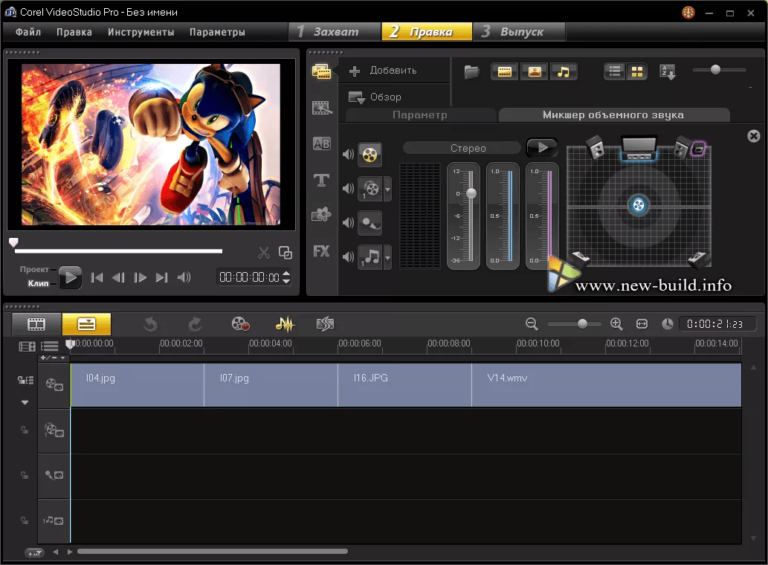 В результате его младший брат, Premiere Elements, часто пользуется привилегированным статусом в этой области.
В результате его младший брат, Premiere Elements, часто пользуется привилегированным статусом в этой области.
Как и следовало ожидать от специалиста по творческим приложениям, такого как Adobe, Premiere Elements — это хороший и стабильный видеоредактор — и настоящий альтернатива Adobe Premiere Pro для менее опытных или требовательных редакторов.
Итак, здесь мы сосредоточимся на некоторых новых функциях, которые Adobe представила в своей версии 2022 года, и посмотрим, стоят ли они ваших с трудом заработанных денег.
- Что делает наш обзор лучших ноутбуков для редактирования видео?
Соотношения сторон
Как мы все знаем, дни работы исключительно в формате 16:9 (а до этого 4:3) давно прошли, благодаря — правильно или неправильно — неумолимому росту социальные сети .
Сегодня мы взаимодействуем с мультиформатным миром. И Premiere Elements поможет вам: начните новый проект, и вы получите список опций, таких как Пейзаж, Портрет, Квадрат и Социальные сети. У каждого есть раскрывающееся меню, в котором вы можете выбрать точное соотношение сторон и частоту кадров, которые вам нужны.
У каждого есть раскрывающееся меню, в котором вы можете выбрать точное соотношение сторон и частоту кадров, которые вам нужны.
Настройка правильных размеров для вашего проекта — это одно, но все наши медиа обычно не соответствуют этому, поскольку они часто поступают из нескольких источников. Раньше ваша временная шкала принимала размеры первого клипа, который вы на нее перетаскивали.
Это уже не всегда удобно, поэтому, чтобы убедиться, что ваш проект сохраняет размер, который вы установили вручную, убедитесь, что установлен флажок «Принудительно использовать выбранный пресет проекта для этого проекта».
(Изображение предоставлено в будущем)Автоматическое кадрирование
Когда вы добавляете клипы разных форматов, вы увидите, что Elements уменьшит их, чтобы вы могли видеть их все в определенном кадре, что неизбежно приведет к черным полосам сверху и снизу или слева и справа.
Это в лучшем случае отвлекает, а в худшем может привести к крошечному медиафайлу, похожему на миниатюру, в черном море.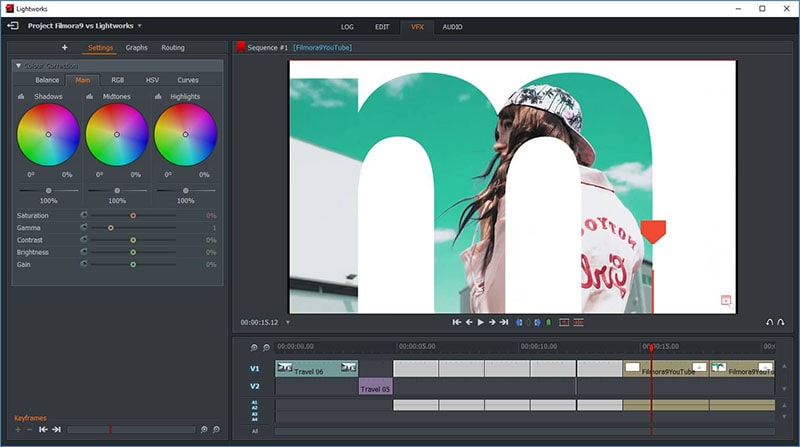 Необходимость исправлять это вручную может быть проблемой, особенно если вы используете много носителей.
Необходимость исправлять это вручную может быть проблемой, особенно если вы используете много носителей.
К счастью, разработчики подумали об этом и придумали новую классную опцию Auto Framing. Зная, что он будет часто использоваться, вы найдете его легко доступным в левом верхнем углу раздела временной шкалы.
Если бы это был просто вариант увеличения центра вашего видео, это не стоило бы многого. Вместо этого этот инструмент работает на базе Adobe Sensei AI. Что делает этот AI , так это анализирует клип, определяет, какой раздел представляет наибольший интерес, и соответствующим образом кадрирует его.
По большей части это работает отлично, и это очень заметно, когда объект движется в клипе, поскольку кадр динамически перемещается, чтобы этот объект оставался в кадре на протяжении всего кадра. Если вы чувствуете, что вам нужно настроить результаты, вы можете сделать это в разделе «Примененные эффекты».
(Изображение предоставлено Future)Блики и тени
Говоря о видеоэффектах , есть простой, но очень эффективный новый, который называется Shadow/Highlight.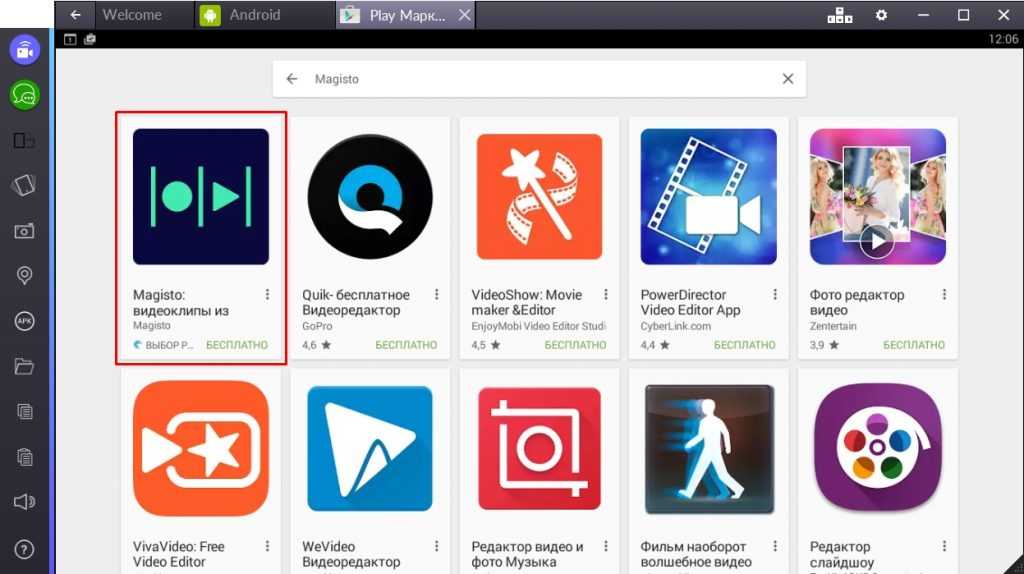
Вы найдете его в разделе «Дополнительные настройки» меню «Эффекты», и мы были приятно удивлены им. Мы перетащили его на несколько клипов, и настройки по умолчанию работали на удивление хорошо, освещая сцену и делая темные кадры более яркими и заметными.
Само по себе, для потребительского товара, это было бы отличным дополнением. Тем не менее, Adobe пошла еще дальше, позволив вам отменить автоматические изменения, в результате получив контроль над ползунками Shadow и Highlight.
Подождите, это еще не все. Под ними вы найдете множество других ползунков, позволяющих точно настроить изменения в соответствии с вашими пожеланиями.
Конечно, вам может не понадобиться такой контроль все время, но здорово знать, что он всегда под рукой.
(Изображение предоставлено Future)Анимированные наложения
Возможно, самым забавным дополнением к этому почтенному видеоредактору являются «Анимированные наложения».
Этот процесс не такой простой и автоматический, как другие новые функции, которые мы выделили до сих пор, но результаты хорошие — и нет ничего плохого в небольшом участии пользователя.
Эти новые наложения расположены в разделе «Графика» (загадочно представленном значком смайлика). Просто перетащите тот, который вас интересует, на видеослой над клипом, на который вы хотите повлиять, затем измените настройки этого наложения, чтобы смешать его с медиа под ним.
Если это звучит слишком запутанно, не волнуйтесь: одно из новых пошаговых руководств посвящено этой новой функции, и оно поможет вам быстро освоить ее.
(Изображение предоставлено Future)Цены на Adobe Premiere Elements
Большинство продуктов Adobe доступны в рамках подписки Creative Cloud . Это отлично подходит для тех, кому нужен доступ к таким инструментам, как Photoshop и InDesign за ежемесячную или годовую плату. Плохие новости для всех остальных.
В Premiere Elements нет текущих подписок. Просто единоразовый платеж за программное обеспечение для редактирования видео.
Цена не менялась по крайней мере в течение последних двух лет: 100 долларов США/85,56 фунтов стерлингов или 80,70,91 долларов США за обновление с предыдущей версии.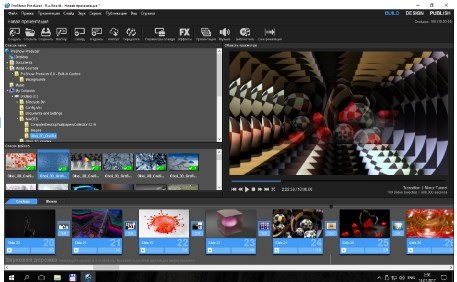
Это бессрочная лицензия. Это означает, что инструмент редактирования остается вашим до тех пор, пока вы этого хотите. Если вы не чувствуете необходимости в использовании новых функций в будущем, вам не нужно будет платить Adobe ни копейки больше.
В мире, где каждое приложение упрямо переходит на модель подписки (если еще этого не произошло), единовременная покупка программного обеспечения для редактирования видео является самой свежей и долгожданной.
Окончательный вердикт
Adobe Premiere Elements 2022 — мощный видеоредактор, ориентированный на потребителей. Он имеет различные режимы в зависимости от ваших способностей и содержит множество учебных пособий, которые помогут вам улучшить качество ваших видео.
Новые функции очень приветствуются и содержат множество улучшений, которые соответствуют потребностям современного обычного редактора.
Стоит ли входная плата, когда есть более дешевые или даже бесплатные альтернативы? Конечно, у большинства нет простоты использования и количества инструментов, которые есть у Elements, и, в конце концов, это решение может быть принято только вами. К счастью, бесплатная 30-дневная пробная версия Adobe поможет вам ознакомиться с инструментом для редактирования видео, прежде чем вы примете решение.
К счастью, бесплатная 30-дневная пробная версия Adobe поможет вам ознакомиться с инструментом для редактирования видео, прежде чем вы примете решение.
- Посмотрите, что возглавляет список лучших компьютеров для редактирования видео
Стив пишет о технологиях с 2003 года. Начав с Digital Creative Arts, он добавил свой технический опыт в такие издания, как iCreate, MacFormat, MacWorld, MacLife и TechRadar. Его внимание сосредоточено на творчестве, таком как создание веб-сайтов, обработка изображений и программное обеспечение для кинопроизводства, но он также не уклоняется от более ориентированного на бизнес программного обеспечения. Он использует многие приложения, о которых пишет, в своей личной и профессиональной жизни. Стиву нравится, как компьютеры позволяют каждому раскрыть творческие возможности, и он всегда рад поделиться своими знаниями, опытом и знаниями с читателями.
Обзор Clipchamp| TechRadar
Когда вы совершаете покупку по ссылкам на нашем сайте, мы можем получать партнерскую комиссию.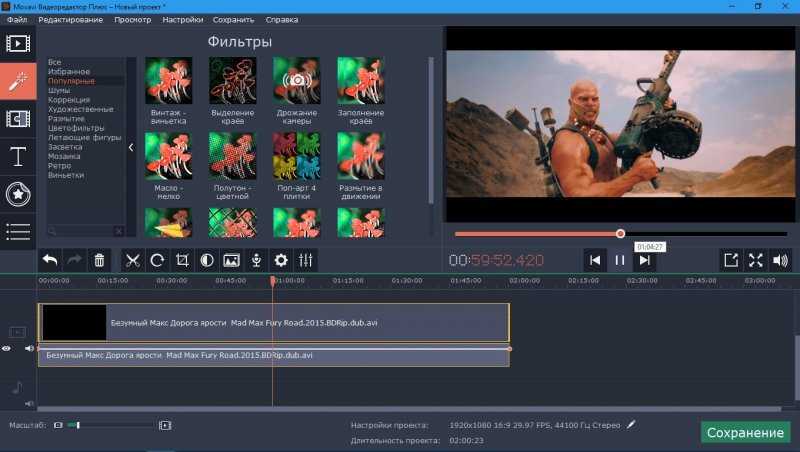 Вот как это работает.
Вот как это работает.
Clipchamp от Microsoft предлагает простое и бесплатное редактирование видео онлайн
(Изображение: © Microsoft)
ТехРадар Вердикт
Clipchamp — отличный видеоредактор, если вы создаете ресурсы для социальных сетей, видео для своего бизнеса или впервые начинаете создавать контент. Думайте об этом как о Canva для видео. Это очень простой в использовании инструмент, который не перегружает, а действия четко обозначены. Большая часть его волшебства заключается в обширной библиотеке шаблонов, но в нем отсутствуют какие-либо реальные эффекты. Он также не удовлетворит потребности штатных видеоредакторов, он далеко не так эффективен, как Premiere Pro, Final Cut, PowerDirector и им подобные.
ЛУЧШИЕ ПРЕДЛОЖЕНИЯ СЕГОДНЯ
Почему вы можете доверять TechRadar
Мы тратим часы на тестирование каждого продукта или услуги, которые мы рассматриваем, поэтому вы можете быть уверены, что покупаете лучшее. Узнайте больше о том, как мы тестируем.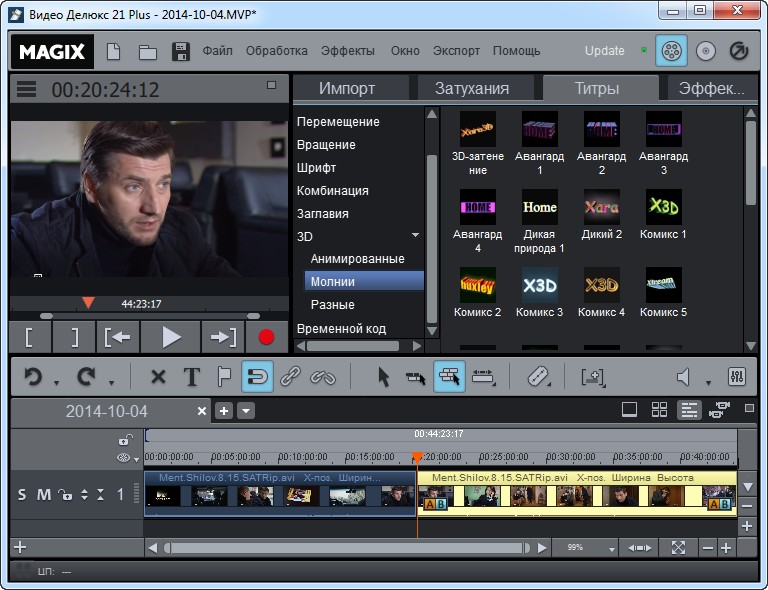
Clipchamp, программное обеспечение для редактирования видео , принадлежащее Microsoft, представляет собой инструмент на основе браузера, который позволяет очень просто нарезать клипы. Он особенно эффективен в качестве инструмента контент-маркетинга , если вы создаете активы для социальных сетей с обширной библиотекой шаблонов практически для каждой платформы. Но это также хорошее место для начала, если вы ищете видеоредактор для начинающих .
Платформа, которая также доступна в виде настольного приложения для Windows, предлагает бесплатное программное обеспечение для редактирования видео без водяных знаков — но как оно работает в переполненном поле?
Clipchamp: цены и планы
- Бесплатный видеоредактор без водяных знаков
- Microsoft Clipchamp в Microsoft US за 7,99 долларов США (открывается в новой вкладке)
Clipchamp бесплатен для личного использования. многие из обычных ограничений, которые вы найдете во многих бесплатных видеоредакторах. Ваши видео не имеют водяных знаков, и вы можете загружать неограниченный экспорт в формате 1080p. Он также предлагает доступ к библиотекам стоковых изображений, видео и аудио, а также к бесплатным фильтрам и эффектам.
Ваши видео не имеют водяных знаков, и вы можете загружать неограниченный экспорт в формате 1080p. Он также предлагает доступ к библиотекам стоковых изображений, видео и аудио, а также к бесплатным фильтрам и эффектам.
Однако также доступны месячные и годовые подписки. Они немного открывают Clipchamp с упором на коммерческое использование. Это означает, что он расширяет диапазон стандартной библиотеки активов, добавляет премиальные фильтры и эффекты, резервное копирование контента и наборы брендов (чтобы дизайн точно отражал принципы вашего бренда). По цене он примерно на уровне других видеоредакторов на основе подписки.
- Цены и планы: 4/5
Clipchamp: интерфейс и возможности
(Изображение предоставлено Microsoft)- Простой интерфейс, легко ориентироваться
Передвигаться проще некуда — все удобно расположено именно там, где и должно быть. Даже при первом заходе вы сможете перемещаться по меню, запускать проект, выбирать шаблон.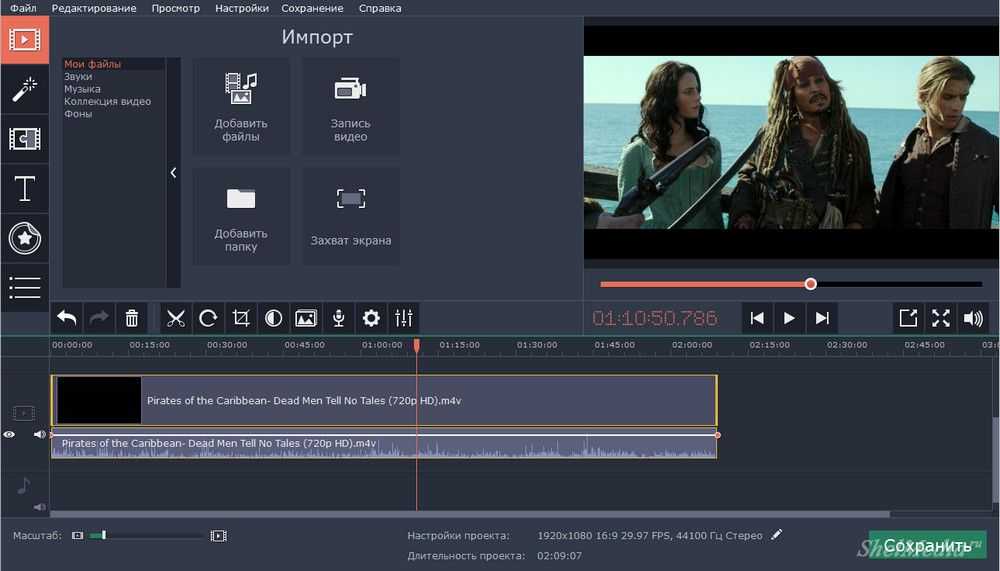
— это Экскалибур Clipchamp. Они упрощают создание фильмов для любой платформы, на которой вы размещаете посты, — замените готовые элементы на собственный контент, и все более-менее готово к работе. Больше не нужно беспокоиться о правильном соотношении сторон для TikTok, YouTube, Insta… Вздохи облегчения в отделах маркетинга по всему миру вызвали мегатонный ветер.
Или, если вы чувствуете себя смелым, вы можете создать видео с нуля.
В любом случае вы окажетесь в главном центре редактирования. Когда дело доходит до пользовательского интерфейса, это школа дизайна Canva , хотя она намного мощнее, чем Canva Video . Тем не менее, компоновка похожа, с инструментами, расположенными в левой части экрана, что упрощает навигацию. Зритель сидит в центре экрана, временная шкала внизу. Это не новаторские вещи. Но на самом деле это не так. Это для того, чтобы облегчить редактирование видео для тех, кто не создает контент очень часто, и для тех, кто полностью его проворачивает.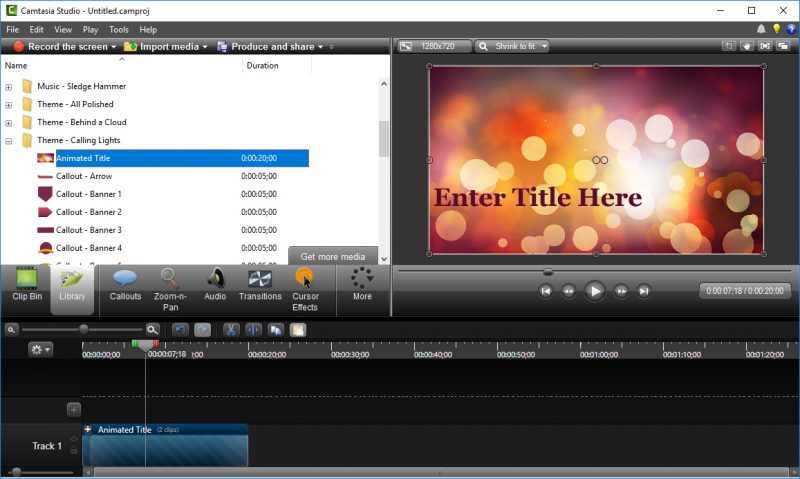
Загрузить медиаданные в Clipchamp так же просто. Существует поддержка нескольких из облачных хранилищ поставщиков, но только крупных: OneDrive (конечно), Google Drive , Dropbox и Google Photos .
Нет версии для мобильного веб-браузера или приложения для редактирования видео , хотя мы ожидаем их появление в будущем. Тем не менее, есть хороший способ загрузки с телефона с помощью генератора QR-кода инструмента. Сканируй телефоном, выбирай медиа, снова забирай на комп.
С видео на месте — это не займет много времени — вы нажимаете «Плюс», чтобы загрузить их на временную шкалу.
- Интерфейс и впечатления: 5/5 параметры в Clipchamp: Камера, экран, камера и экран и преобразование текста в речь. Они работают именно так, как вы ожидаете — предоставьте приложению доступ к вашему микрофону и веб-камере, выберите окно, вкладку или рабочий стол для записи, нажмите «Поделиться». Это неплохой крик, если вам нужно без суеты бесплатное средство записи экрана , полезное для записи видео с камеры и вебинаров.

Встроенная программа преобразования текста в речь немного отличается. Это как рассказчик-робот. Введите содержимое в текстовое поле, выберите язык и голос, которые подходят для вашего видео, затем поэкспериментируйте с высотой тона и скоростью, чтобы создать что-то похожее на человеческую речь. Разнообразие по всем направлениям здесь отличное. Мы обнаружили, что некоторые голоса были намного более естественными, чем другие, ближе к «реалистичным» голосам умных динамиков, чем обычные ходульные роботы из приложений Microsoft. Сохраните звуковой клип, и вы сможете перетащить его на временную шкалу, как и любой другой медиафайл.
- Запись: 4/5
Clipchamp: монтаж видео
(Изображение предоставлено Microsoft)- Стандартное нелинейное редактирование видео без реальных сюрпризов 9 0039 Если вы использовали видео редактор раньше, это будет знакомая территория. С видео, загруженными на временную шкалу, вы обрезаете клипы, потянув за ручки влево или вправо.
 Чтобы разрезы были точными, направляющие встают на место, когда один клип совмещается с другим. В основном, но не всегда. Кажется, имеет значение, в каком порядке и на какой дорожке находятся ваши кадры. Потому что да, в отличие от некоторых бесплатных программ для редактирования видео, Clipchamp поддерживает многодорожечное редактирование. Промежутки между клипами можно удалить, щелкнув значок корзины, и вы получите предупреждение, если они останутся, когда вы перейдете к экспорту.
Чтобы разрезы были точными, направляющие встают на место, когда один клип совмещается с другим. В основном, но не всегда. Кажется, имеет значение, в каком порядке и на какой дорожке находятся ваши кадры. Потому что да, в отличие от некоторых бесплатных программ для редактирования видео, Clipchamp поддерживает многодорожечное редактирование. Промежутки между клипами можно удалить, щелкнув значок корзины, и вы получите предупреждение, если они останутся, когда вы перейдете к экспорту.Основные инструменты редактирования располагаются над временной шкалой. Это Разделить, Удалить и Дублировать. Вы также можете повторить и отменить здесь, в то время как еще несколько опций находятся в контекстном меню. Это вариации на одну и ту же тему, хотя возможность отделить звук от видео очень полезна. Чтобы разрезать более длинное видео на более удобные фрагменты, перетащите маркер в нужное положение (использование клавиш со стрелками позволяет точно настроить выделение). Нажмите «Разделить», который представляет собой значок «Ножницы».

Все очень просто в использовании, а элементы управления не перегружены. Детская игра, особенно с поддерживаемыми сочетаниями клавиш. Но ему не хватает детального контроля, предлагаемого подобными Adobe Premiere Pro и Da Vinci Resolve .
- Редактирование видео: 3,5/5
Clipchamp: Заголовки
(Изображение предоставлено Microsoft)- Выбор шаблонных титульных карточек 8 9000 ваша первая видеодорожка — «Добавить текст» вариант. Раньше это означало запись в текстовом поле на видео и изменение шрифта. В наши дни это немного более продвинуто.
С титрами в Clipchamp вы можете выбирать между приличным набором шаблонных титров. Однако не так много, как хотелось бы. Как и в случае с видео, нажмите «Плюс», чтобы добавить его на временную шкалу. Их редактирование также следует тому же процессу, захватывая ручки на обоих концах, чтобы удлинить или сократить время выполнения заголовка.

Чтобы изменить фактический текст, дважды щелкните стиль текста. Откроется новая панель для написания собственной копии и изменения шрифта. Обратите внимание, что пользовательские шрифты доступны только через Brand Kit, доступный для подписчиков.
- Titles: 4/5
Clipchamp: Инструменты и переходы
(Изображение предоставлено Microsoft)- Множество инструментов, но только традиционные переходы знал, что Clipchamp не был построен для профессиональных видеоредакторов. Это означает, что набор инструментов, честно говоря, намного легче, чем вы найдете в Apple Final Cut Pro и подобные. И если вы ищете инструмент со встроенным программным обеспечением inVFX , вам больше повезет в другом месте. Но это не совсем бесплодие. Здесь, безусловно, достаточно для большинства обычных пользователей.
- Инструменты и переходы: 4/5
- Обширные библиотеки изображений, видео, графики и аудио
- Стоковые библиотеки: 3/5
- Экспорт только в MP4, создание GIF-файлов
- Экспорт видео: 3,5/5
- Microsoft Video Editor отсутствуют почти все функции.
 Но для простоты вы не можете поправиться. Это настоящий преемник Movie Maker. Доступно, совершенно бесплатно и встроено в приложение Microsoft Photos.
Но для простоты вы не можете поправиться. Это настоящий преемник Movie Maker. Доступно, совершенно бесплатно и встроено в приложение Microsoft Photos. - Lightworks — это бесплатный видеоредактор, который отлично подходит для начинающих, но эта «бесплатность» имеет большие ограничения.
- Adobe Premiere Elements стандартный отраслевой Adobe Premiere Pro, если они того пожелают.
Во-первых, отличное дополнение: сделайте видео более доступным с помощью автотитров или добавьте свои собственные вручную.
 Здесь есть приличный контроль, отличная языковая библиотека, включающая 15 глобальных вариантов английского языка и дополнительный фильтр ненормативной лексики. Обработка выполняется быстро, и после создания расшифровку можно просмотреть на боковой панели. Выбор слова приведет вас к этому моменту в видео; двойной щелчок позволяет редактировать его. Субтитры можно скачать в виде файлов SRT.
Здесь есть приличный контроль, отличная языковая библиотека, включающая 15 глобальных вариантов английского языка и дополнительный фильтр ненормативной лексики. Обработка выполняется быстро, и после создания расшифровку можно просмотреть на боковой панели. Выбор слова приведет вас к этому моменту в видео; двойной щелчок позволяет редактировать его. Субтитры можно скачать в виде файлов SRT.Видеоредактор содержит то, что лучше всего можно описать как хороший выбор переходов. Стирания и затухания, в основном, того типа, который вы видели много раз раньше. Многие из них чувствуют себя немного Star Wars -y, поскольку они, как правило, в бесплатных видеоредакторах (и не очень бесплатных, если честно). Некоторые из них заблокированы за обновлением подписки, и они обещают немного больше. Чтобы установить переход, просто потяните его между двумя клипами.
Clipchamp: стоковые библиотеки
(Изображение предоставлено Microsoft)Пользователям Clipchamp доступен ряд библиотек ресурсов: изображения , стоковые видео , графика и иллюстрации и образцы музыки и SFX .
 На самом деле это стандартные вещи, но приятное дополнение для тех, кому они понадобятся во время массового производства видео, или для тех, кто просто хочет добавить нотку профессионализма в свои фильмы.
На самом деле это стандартные вещи, но приятное дополнение для тех, кому они понадобятся во время массового производства видео, или для тех, кто просто хочет добавить нотку профессионализма в свои фильмы.Как и в случае с Canva, многие из этих фондовых ресурсов доступны для платного доступа — вы можете заметить их по значку с золотым ромбом. Однако, за исключением векторной графики и иллюстраций, стоковые библиотеки не так щедры, как Canva. Невозможно даже предварительно просмотреть премиальные активы в вашем видео, прежде чем совершить покупку.
Вставить их в свой фильм достаточно просто. Выберите то, что вы хотите, и во всплывающем окне сохраните на свой носитель для последующего использования или добавьте прямо на временную шкалу. После этого вам нужно будет закрыть это окно — оно не закрывается автоматически после добавления ваших медиафайлов. Учитывая, что уже есть дублирующее действие, оно кажется ненужным и неэффективным. Небольшое замечание.
Clipchamp: экспорт видео
(Изображение предоставлено Microsoft) При выборе «Экспорт» у вас есть четыре разрешения: 480p (для черновиков), 720p для социальных сетей и 1080p для наивысшего качества. Если ваше видео длится менее 15 секунд, вы также можете экспортировать его в формате GIF.
При выборе «Экспорт» у вас есть четыре разрешения: 480p (для черновиков), 720p для социальных сетей и 1080p для наивысшего качества. Если ваше видео длится менее 15 секунд, вы также можете экспортировать его в формате GIF.Во время экспорта видео воспроизводится, поэтому вы можете начать оценивать, что работает (а что нет). Для большего обзора во время процесса есть мини-трекер — плавающее окно, которое позволяет вам следить за прогрессом, пока вы выполняете другие задачи.
Экспорт выполняется довольно быстро — и вам, конечно же, не нужны лучшие компьютеры для редактирования видео или ноутбуки для редактирования видео , чтобы получить профессионально выглядящие результаты. Clipchamp — отличный видеоредактор для слабых ПК. Но с точки зрения параметров формата, экспорт видео несколько уступает.
Clipchamp: Scorecard
Проведите по экрану для горизонтальной прокрутки
0393 Строка 0 — Ячейка 1 Строка 0 — Ячейка 2 Цены и планы Бесплатно, без водяных знаков, обновление подписки 4 5 Запись Все основные функции записи экрана здесь, преобразование текста в речь превосходно 4 Редактирование видео Работает точно так, как и ожидалось — просто, без сюрпризов 3.  5
5Заголовки Хороший выбор заголовков 4 Инструменты и переходы 93 Фондовые библиотеки Хорошо укомплектованные, но многое закрыто подпиской 3 Экспорт видео Экспорт в MP4, создание GIF 3.5 Стоит ли покупать?
(Изображение предоставлено Microsoft)Купите, если…
Вы хотите создавать привлекательные ресурсы для социальных сетей за короткое время (и больше не беспокоиться о неправильных соотношениях сторон и размерах).
Не покупайте его, если…
Вы серьезный видеооператор и снимаете видео с ограниченным бюджетом — его мощности недостаточно.
Clipchamp: Альтернативы
Microsoft Clipchamp: Сравнение цен
(открывается в новой вкладке)
(открывается в новой вкладке)
7,99 $
(открывается в новой вкладке)0003
Просмотр (открывается в новой вкладке)
(открывается в новой вкладке)
(открывается в новой вкладке)
79,99 $
(открывается в новой вкладке)
Просмотр (открывается в новой вкладке)
03 powered by
06
Стив — B2B-редактор Creative в Techradar Pro.




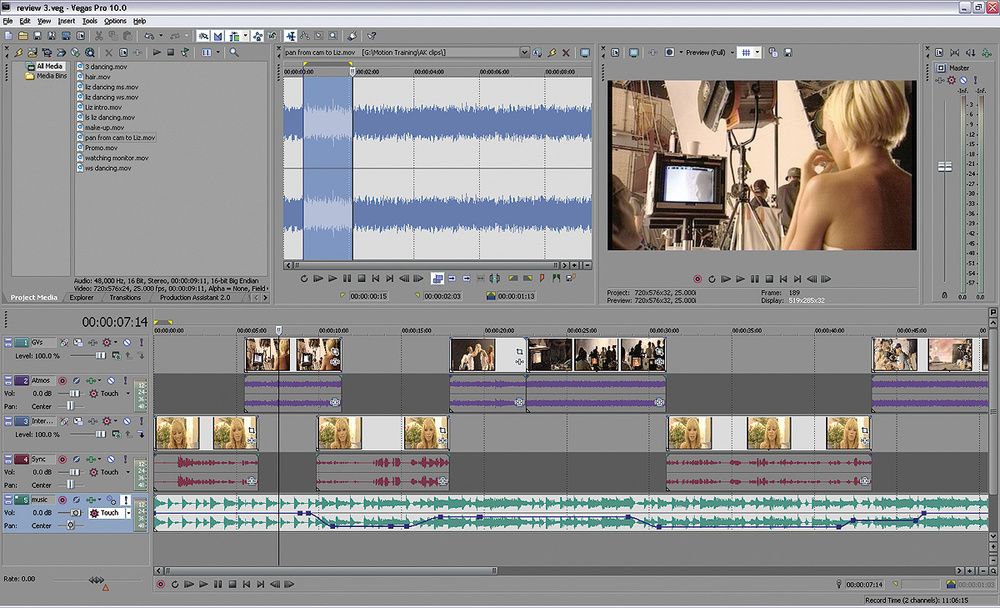 А также наличие ограничений на запись и выгрузку роликов при работе с ПК.
А также наличие ограничений на запись и выгрузку роликов при работе с ПК.

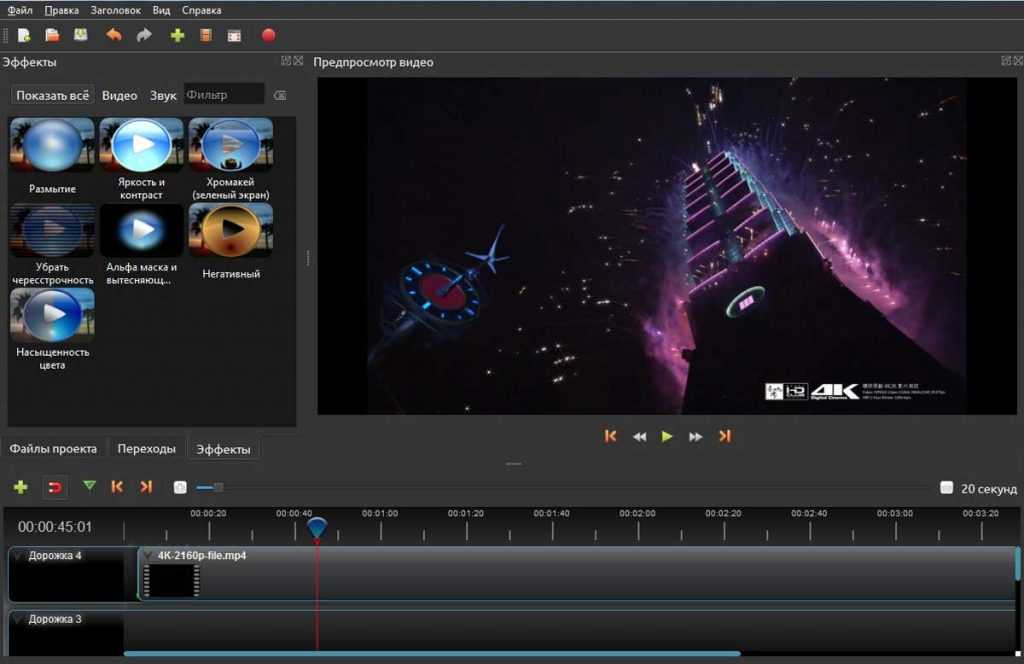
 Для дальнейшей работы потребуется покупка коммерческой лицензии.
Для дальнейшей работы потребуется покупка коммерческой лицензии.
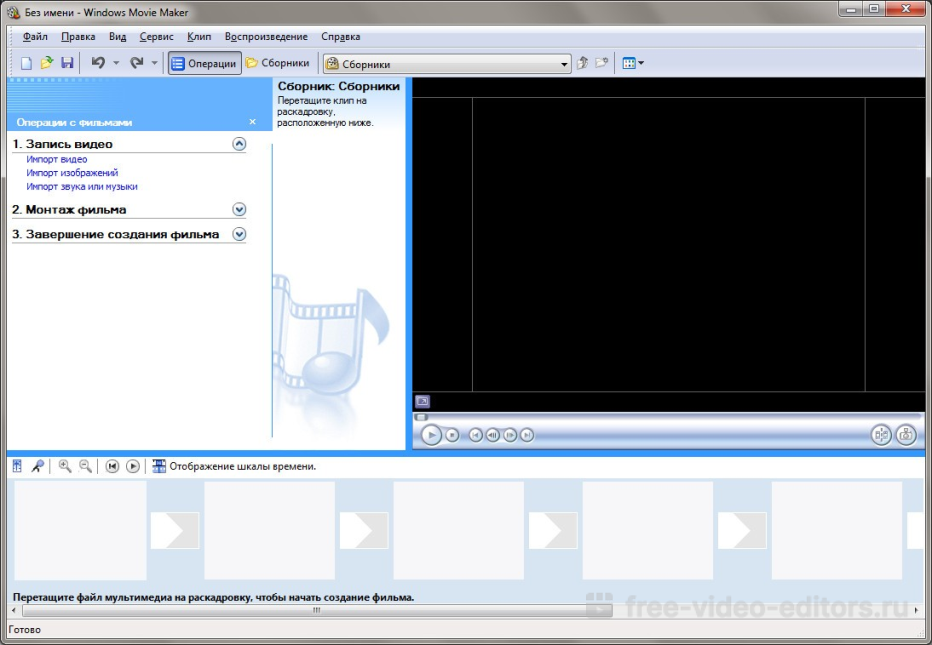
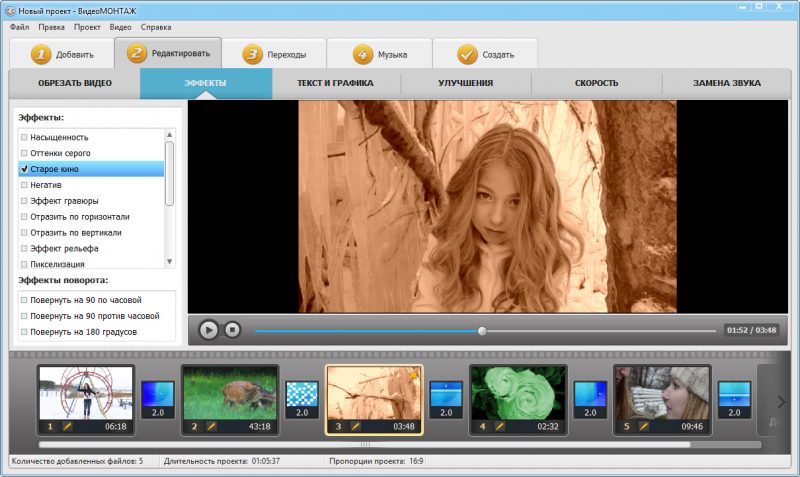
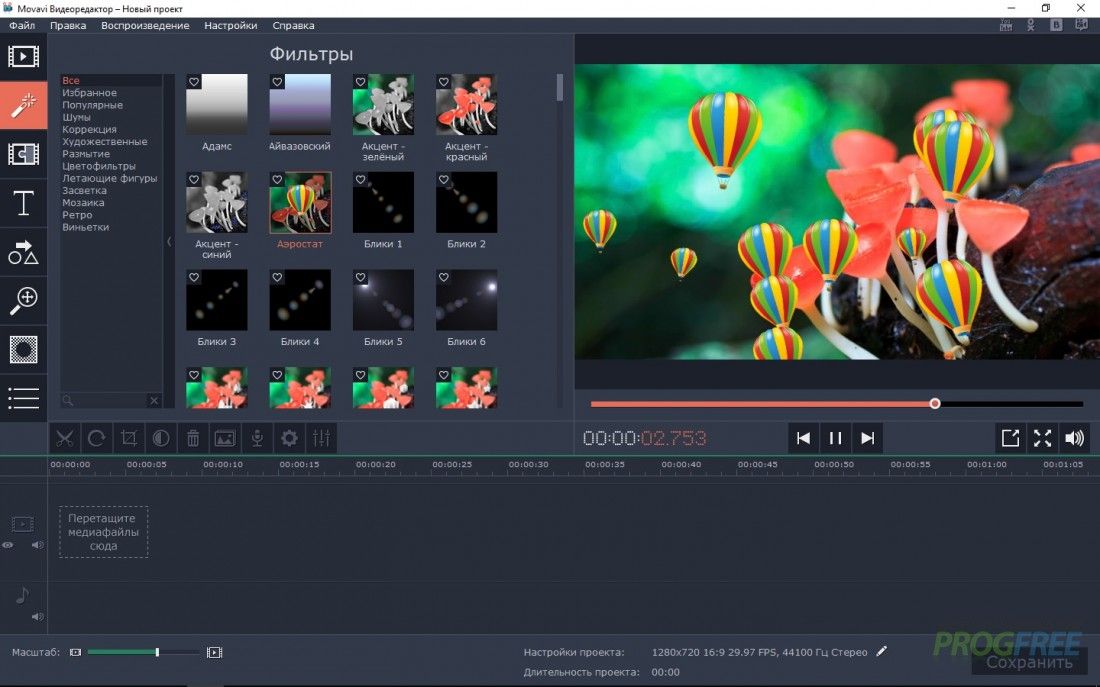 Чтобы разрезы были точными, направляющие встают на место, когда один клип совмещается с другим. В основном, но не всегда. Кажется, имеет значение, в каком порядке и на какой дорожке находятся ваши кадры. Потому что да, в отличие от некоторых бесплатных программ для редактирования видео, Clipchamp поддерживает многодорожечное редактирование. Промежутки между клипами можно удалить, щелкнув значок корзины, и вы получите предупреждение, если они останутся, когда вы перейдете к экспорту.
Чтобы разрезы были точными, направляющие встают на место, когда один клип совмещается с другим. В основном, но не всегда. Кажется, имеет значение, в каком порядке и на какой дорожке находятся ваши кадры. Потому что да, в отличие от некоторых бесплатных программ для редактирования видео, Clipchamp поддерживает многодорожечное редактирование. Промежутки между клипами можно удалить, щелкнув значок корзины, и вы получите предупреждение, если они останутся, когда вы перейдете к экспорту.
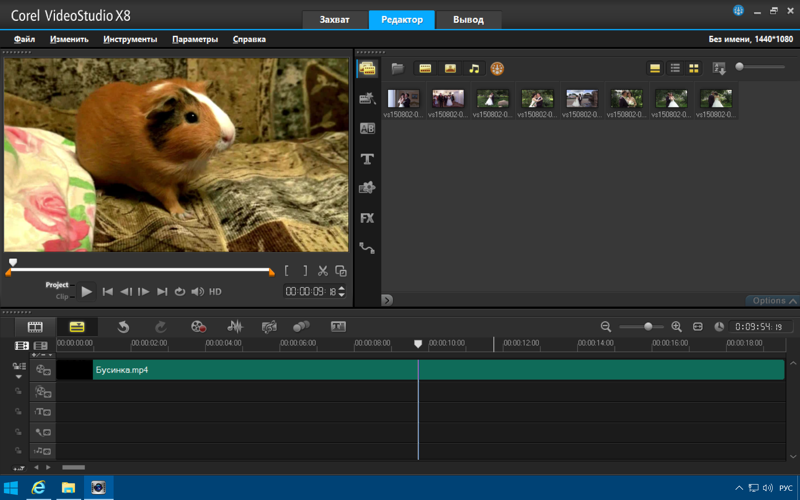
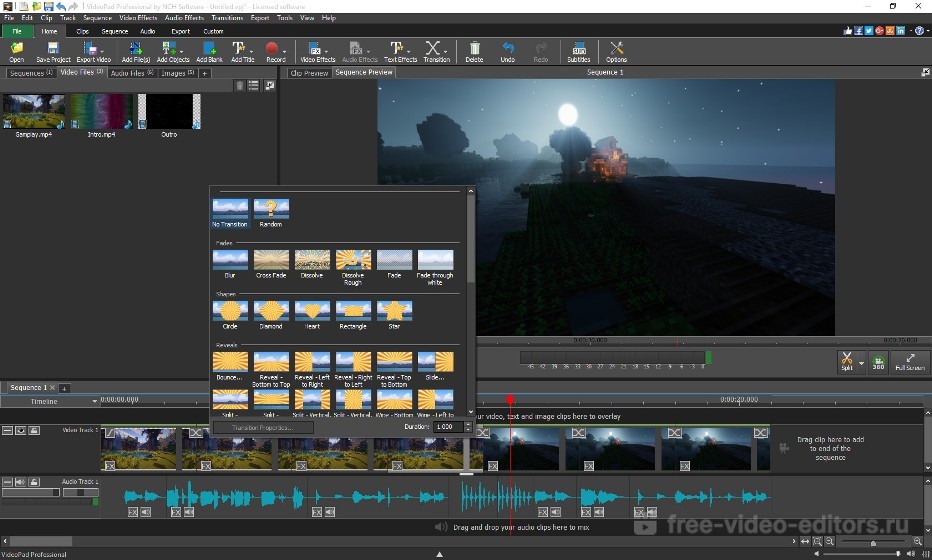 Здесь есть приличный контроль, отличная языковая библиотека, включающая 15 глобальных вариантов английского языка и дополнительный фильтр ненормативной лексики. Обработка выполняется быстро, и после создания расшифровку можно просмотреть на боковой панели. Выбор слова приведет вас к этому моменту в видео; двойной щелчок позволяет редактировать его. Субтитры можно скачать в виде файлов SRT.
Здесь есть приличный контроль, отличная языковая библиотека, включающая 15 глобальных вариантов английского языка и дополнительный фильтр ненормативной лексики. Обработка выполняется быстро, и после создания расшифровку можно просмотреть на боковой панели. Выбор слова приведет вас к этому моменту в видео; двойной щелчок позволяет редактировать его. Субтитры можно скачать в виде файлов SRT. На самом деле это стандартные вещи, но приятное дополнение для тех, кому они понадобятся во время массового производства видео, или для тех, кто просто хочет добавить нотку профессионализма в свои фильмы.
На самом деле это стандартные вещи, но приятное дополнение для тех, кому они понадобятся во время массового производства видео, или для тех, кто просто хочет добавить нотку профессионализма в свои фильмы.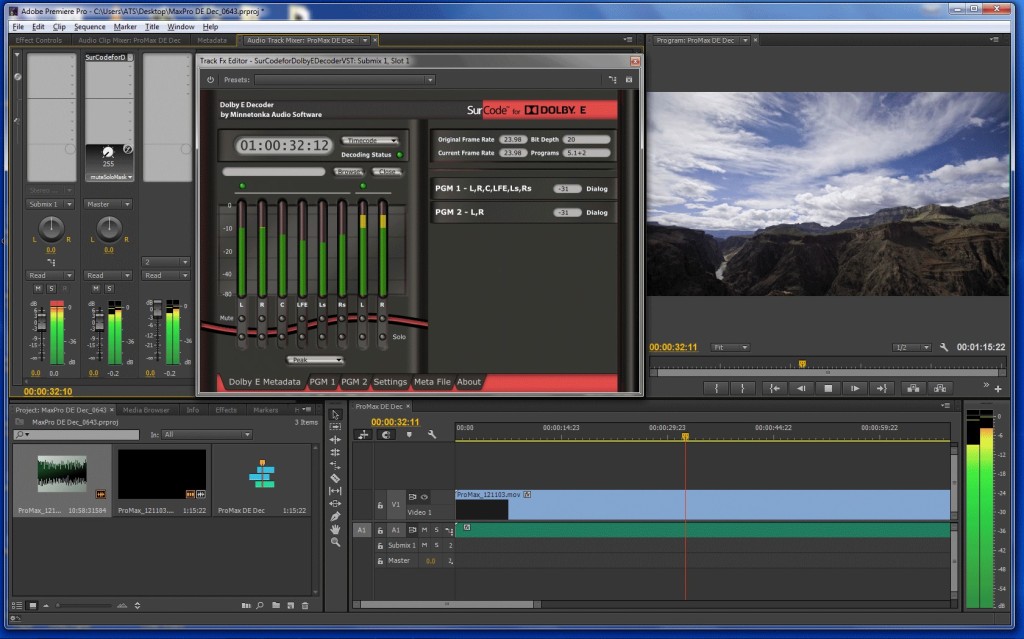 При выборе «Экспорт» у вас есть четыре разрешения: 480p (для черновиков), 720p для социальных сетей и 1080p для наивысшего качества. Если ваше видео длится менее 15 секунд, вы также можете экспортировать его в формате GIF.
При выборе «Экспорт» у вас есть четыре разрешения: 480p (для черновиков), 720p для социальных сетей и 1080p для наивысшего качества. Если ваше видео длится менее 15 секунд, вы также можете экспортировать его в формате GIF.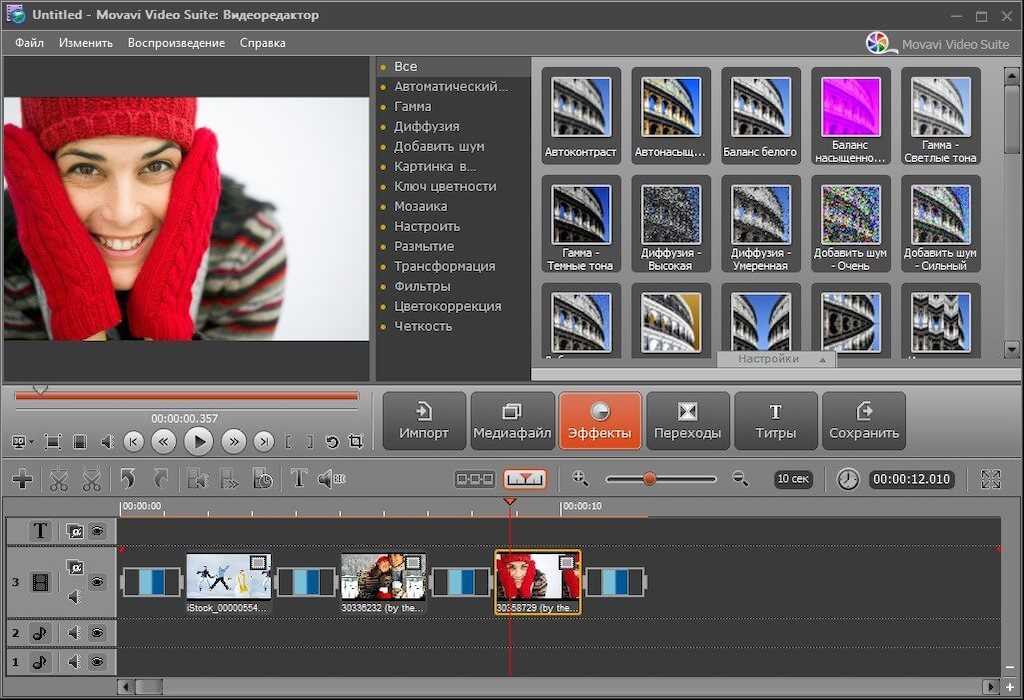 5
5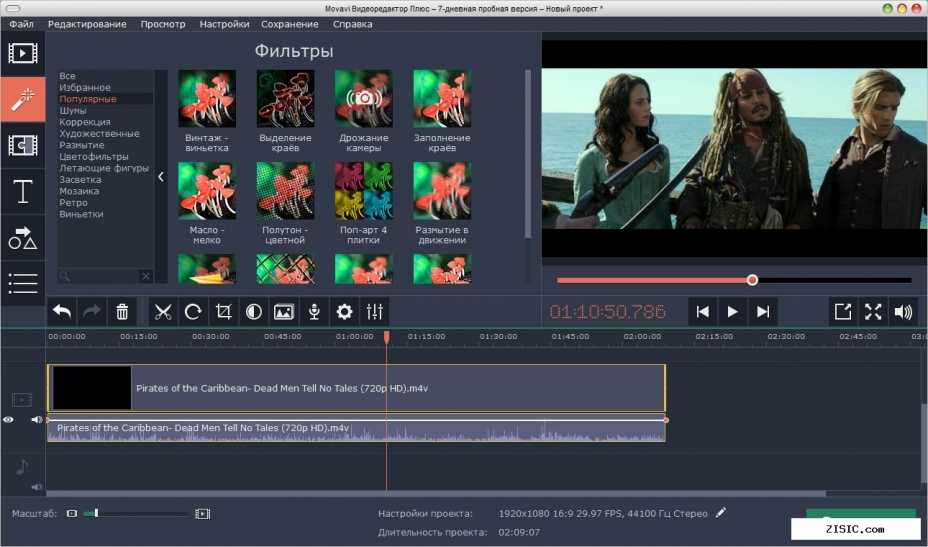 Но для простоты вы не можете поправиться. Это настоящий преемник Movie Maker. Доступно, совершенно бесплатно и встроено в приложение Microsoft Photos.
Но для простоты вы не можете поправиться. Это настоящий преемник Movie Maker. Доступно, совершенно бесплатно и встроено в приложение Microsoft Photos.